Windows 7、8、10にadbをインストールする方法
Android Debug Bridge(ADB)は、コンピューターからAndroidデバイスを制御するための重要なコマンドラインツールです。 ADBを使用すると、データのバックアップ、カスタムリカバリでフラッシュする.zipファイルのサイドローディング、Nexusデバイスでのブートローダーのロック解除、Androidスマートフォンのデバッグに使用できるその他のいくつかの便利なコマンドを実行できます。
WindowsマシンへのADBのインストールは、かなり苦痛はありませんが、複雑なプロセスです。このガイドでは、最初から最後まで説明します。
WindowsにADBをインストールするにはどうすればよいですか?
- Android SDK Webサイトにアクセスし、「SDKツールのみ」に移動します 」。プラットフォームのバージョンをダウンロードします。
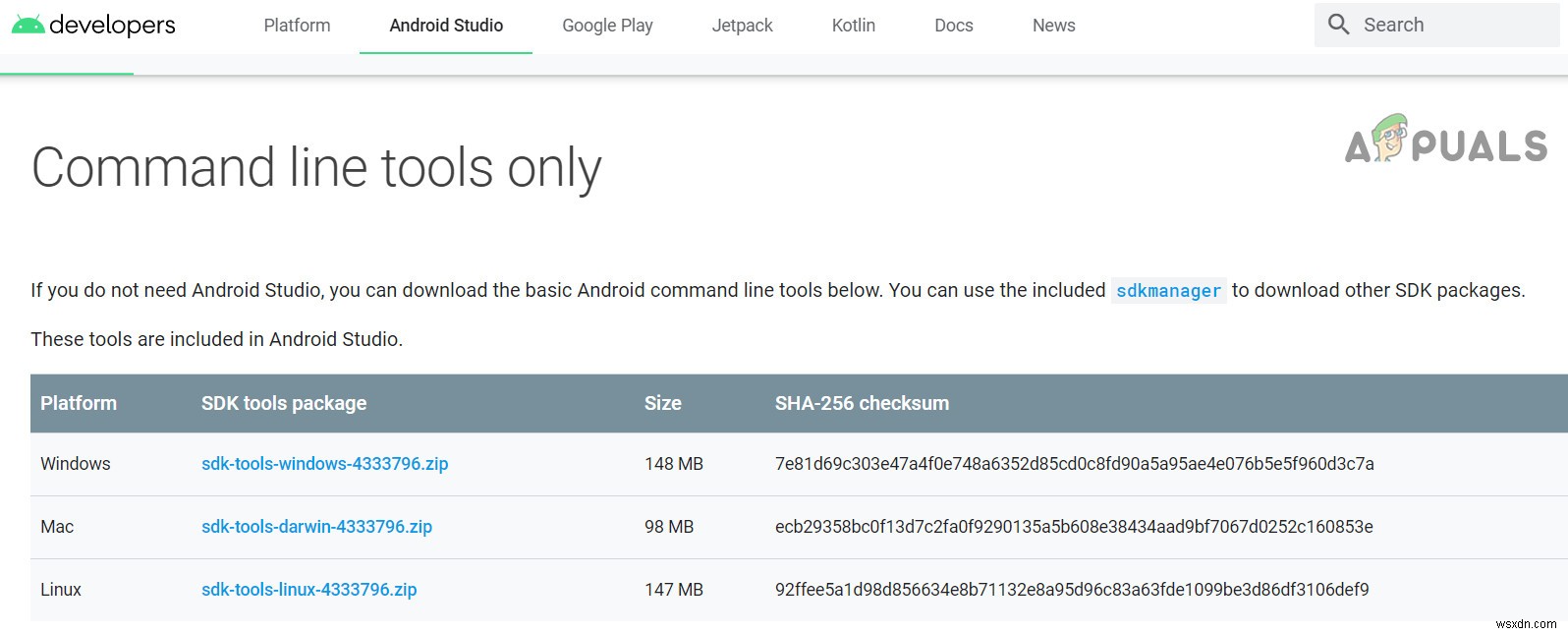
- SDKManager.Exeを開きます 「AndroidSDKプラットフォームツール」のみを選択します 」をインストールします。 Nexusスマートフォンを使用している場合は、「GoogleUSBドライバー」も選択する必要があります 」。 [インストール]をクリックすると、必要なファイルのコンピューターへのダウンロードが開始されます。
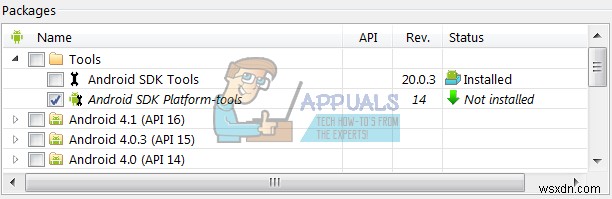
- 有効にする デバイスでのUSBデバッグ。 ADBは、USBデバッグが有効になっている場合にのみデバイスで機能します。 USBデバッグは通常、開発者向けオプションの下にあります。 、したがって、開発者向けオプションをまだ有効にしていない場合は、[設定]>[端末情報]>に移動します 「ビルド番号」をタップします 」を7回実行すると、開発者向けオプションが有効になっているというアラートが表示されます。これで、開発者向けオプションに移動して、USBデバッグをオンにできます。
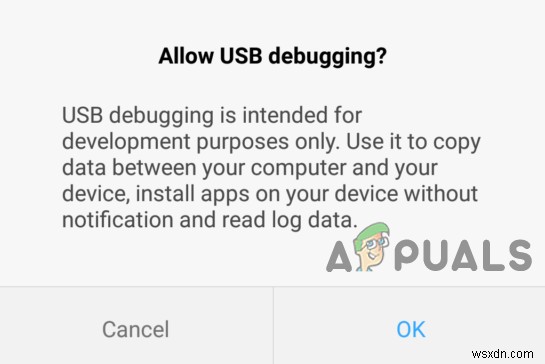
- ナビゲート SDKツールがインストールされたPC上のフォルダーに移動します。 Shiftキーを押しながらフォルダを右クリックして、[ここでコマンドウィンドウを開く]を選択します 」。
- 接続 AndroidフォンをUSB経由でコンピューターに接続します(充電ケーブルではなく、データケーブルを使用していることを確認してください)。デバイスでプロンプトが表示されたら、[ファイル転送(MTP)]を選択します 」モード。コマンドターミナルで次のように入力します:
adb devices

デバイスが接続されていると表示されます。コマンドプロンプトにデバイスが表示されない場合は、製造元のWebサイトから携帯電話に固有のUSBドライバをダウンロードする必要がある場合があります。
ここで、システムパスを構成して、SDKツールフォルダーから実行しなくても、コマンドターミナル内から常にADBコマンドを実行できるようにする必要があります。方法はほぼ同じですが、Windows 7、8、および10では少し異なります。
ADBをWindows7、8のシステムパスに追加する
- コントロールパネルに移動します>システム>セキュリティ [システムの詳細設定]をクリックします 」ボタンをクリックし、「環境変数」をクリックします。 」。
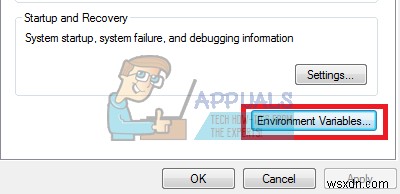
- 検索 「パス」と呼ばれる変数 」をクリックしてハイライトし、「編集」をクリックします 「。
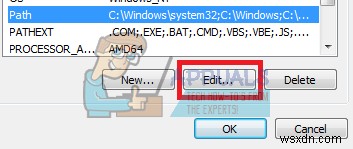
- ADBフォルダーを変数値の最後に追加します。スペースは含まず、セミコロンを前に付けます。例:
;C:\Android\platform-tools
Windows10のシステムパスにADBを追加する
3 になるまで、上記の手順に従います 。既存の変数文字列に文字列を追加する代わりに、開いた環境変数ボックスで[新規追加]をクリックするだけです。 ADBフォルダを追加してEnterキーを押すだけです。
便利なADBコマンドのリスト
- adb install C:\ package.apk – .apkパッケージをC:\からAndroidデバイスにインストールします。
- adb Uninstall package.name –デバイスからアプリパッケージをアンインストールします–パッケージ名は、デバイスに表示される特定のアプリパッケージ名です(例:com.facebook.katana )。
- adb push C:\ file / sdcard / file – C:\からデバイスのSDカードにファイルをコピーします。
- adb pull / sdcard / file C:\ file –ADBプッシュの逆。
- adb logcat –Androidデバイスからログを表示します。
- adb shell –これによりデバイス上でインタラクティブなLinuxコマンドラインが開きます。
- adb shell command –これはデバイスのコマンドラインでコマンドを実行します。
- adb restart –これによりデバイスが再起動します。
- adb restart-bootloader –デバイスをブートローダーで再起動します。
- adb 再起動リカバリ–デバイスを再起動してリカバリします。
fastbootデバイス– ADBコマンドは、ブートローダーからではなく、電話が完全に起動された場合にのみ機能します。 FastBootを使用すると、ブートローダーからデバイスにADBコマンドをプッシュできます。これは、たとえば、リカバリループでスタックしている場合に便利です。
-
Chromebook に Windows をインストールする方法
Chromebook は使いやすく、持ち運びが簡単で、安価です。これらは素晴らしいコンピューターであり、アプリの可用性は、多くの人が別のオペレーティング システムを必要としないほどに改善されています。ただし、特にプログラムの可用性に関しては、Windows の方が優れていることに異論はありません。残念ながら、Chromebook は Windows を正式にサポートしていないため、多くのゲームやアプリはまだ Chrome OS でリリースされていません。ただし、Chromebook に Windows をインストールする方法を学習できるため、これは Chromebook で Windows を
-
Windows 10 に Windows 98 アイコンをインストールする方法
Windows 7 は、そのライフ サイクルの終わりに近づいています。ユーザーは、何年にもわたって、常に特定のオペレーティング システムのバージョンを大いに愛して思い出してきました。その 1 つが Windows 98 で、現在でも広く使用されています。パフォーマンスは良好で、顧客は最終的に更新する必要がありましたが、Microsoft の最も優れたオペレーティング システムの 1 つとして記憶されています。 Windows 98 に懐かしかったり、オペレーティング システムから Windows 10 のアイコンを楽しんでいる場合でも、Windows 10 でそれらを取得できます。Window
